스크린샷
"오늘의AI위키"의 AI를 통해 더욱 풍부하고 폭넓은 지식 경험을 누리세요.
1. 개요
스크린샷은 컴퓨터 화면의 특정 시점의 모습을 이미지 파일로 캡처하는 기술을 의미한다. 1970년대부터 비디오 게임 홍보에 활용되었으며, 오늘날에는 운영체제에 내장된 기능이나 전용 프로그램을 통해 제작된다. 스크린샷 제작 방법은 운영체제별로 다르며, 윈도우, macOS, iOS, 안드로이드, 리눅스 등에서 단축키나 유틸리티를 이용하여 캡처할 수 있다. 스크린샷은 게임 공략, 정보 공유, 커뮤니티 활동 등 다양한 용도로 활용되며, 화면 녹화 기능인 스크린캐스트로 확장되어 교육, 프레젠테이션 등에도 사용된다. 하지만 하드웨어 오버레이, 저작권 문제, 보안 문제 등 기술적인 제약과 주의 사항이 존재한다.
더 읽어볼만한 페이지
- 그래픽 사용자 인터페이스 - 메트로 (디자인 언어)
마이크로소프트가 스위스 그래픽 디자인과 런던 지하철 표지판에서 영감을 받아 개발한 메트로 디자인 언어는 큰 텍스트, 간결한 타이포그래피, 라이브 타일 등의 특징을 가지며 Windows, Xbox, Microsoft Office 등 다양한 제품에 적용되었고, 상표권 문제와 함께 명칭 변경 및 MDL2로 진화하며 사용자 경험에 대한 엇갈린 평가를 받았다. - 그래픽 사용자 인터페이스 - 작업 표시줄
작업 표시줄은 윈도우 운영체제에서 화면 하단에 위치하여 프로그램 실행, 창 관리, 시스템 상태 확인 기능을 제공하는 사용자 인터페이스 요소이며, 윈도우 95부터 도입되어 다양한 사용자 정의 설정을 지원하며 발전해 왔다.
2. 역사
스크린샷은 1970년대부터 비디오 게임의 소개 및 판촉을 위해 사용되기 시작했다. 초기에는 게임 화면을 직접 촬영하는 방식이었으나, 1980년대에는 마이크로컴퓨터의 스크린샷을 인쇄하는 것을 하드 카피(hard copy)라고 불렀다. 그러나 지금은 이 용어를 출력물[30][31]이라는 뜻으로 사용한다.
스크린샷 보급 전에는 게임 프로그램의 품질을 제공된 설명만으로 판단해야 했다. 그러나 실제로는 낮은 해상도의 소프트웨어임에도 제품 설명에 상위 기종 그림을 사용하는 경우가 있어 소비자들의 불만을 샀다. 예를 들어 코만도어 64 게임 스크린샷으로 상위 기종인 코만도어 아미가 버전 그림을 이용하는 경우가 있었다. 이에 제조사 측에서는 어느 버전의 그림인지 명시하기 시작하였다.
1990년대에는 게임기의 연산으로 그려지는 영상 대신 미리 만들어진 동영상이 이벤트 장면으로 사용되었는데, 이 영상을 마치 게임 플레이 스크린샷처럼 소개하여 소비자를 현혹시키기도 하였다. 이 또한 소비자들의 불만을 일으켜 "실제 게임 플레이 화면(Actual in-game play)"이라는 문구를 사용하게 되었다.
오늘날에는 게임뿐만 아니라 여러 응용 프로그램의 다운로드 사이트에도 그래픽 스크린샷이 이용되어 구입 시 판단 자료로 활용된다.
2. 1. 한국에서의 스크린샷 역사
1980년대 마이크로컴퓨터 시대에는 스크린샷을 '하드 카피'라고 불렀으며[14], 주로 게임 화면을 인쇄하여 공유하는 방식으로 활용되었다. 당시에는 컴퓨터 화면을 종이 등에 인쇄한 것을 하드 카피라고 불렀는데, 이미지 데이터 형태의 스크린샷까지 하드 카피라고 부르는 경우가 있었다. 이는 원래 영어 표현과는 다른 용법이었다.[15]1990년대 PC 통신 시대에는 통신망을 통해 스크린샷 파일을 공유하며 정보를 교환하는 문화가 형성되었다. 게임기의 연산으로 그려지는 동영상 대신, 미리 만들어진 동영상이 이벤트 장면으로 사용되었는데, 이를 게임 플레이 스크린샷처럼 소개하여 소비자를 혼란시키는 경우가 있었다. 이 때문에 "실제 게임 플레이 화면"이라는 문구를 사용하게 되었다.
2000년대 인터넷과 온라인 게임의 발달로 스크린샷은 더욱 활발하게 사용되었으며, 게임 공략, 정보 공유, 커뮤니티 활동 등 다양한 목적으로 활용되었다.
2010년대 이후 스마트폰, 태블릿 등 모바일 기기의 대중화로 모바일 환경에서의 스크린샷 활용이 증가하였으며, SNS, 메신저 등을 통한 스크린샷 공유가 활발해졌다.
3. 스크린샷 제작 방법
현대의 대부분의 운영체제는 스크린샷 기능을 내장하고 있으며, 단축키 등을 이용하여 간편하게 스크린샷을 촬영할 수 있다.[1] 스크린샷은 일반적으로 래스터 이미지 형식으로 저장되지만, 카이로와 같은 일부 벡터 기반 GUI 환경에서는 벡터 형식으로 저장할 수도 있다.[3][4]
OS X와 윈도우, 리눅스 등 다양한 운영체제에서 스크린샷을 촬영하는 방법은 다음과 같다.
1980년대까지 컴퓨터 운영 체제는 스크린샷을 캡처하기 위한 내장 기능을 보편적으로 갖추지 못했다. 과거에는 스크린샷 키트라는 특수 장비를 사용하여 카메라로 화면을 직접 촬영하는 방식도 사용되었다.
3. 1. 디지털 방식
현대의 대부분의 운영체제는 스크린샷 기능을 내장하고 있으며, 단축키 등을 이용하여 간편하게 스크린샷을 촬영할 수 있다.[1] 스크린샷은 일반적으로 래스터 이미지 형식으로 저장되지만, 카이로와 같은 일부 벡터 기반 GUI 환경에서는 벡터 형식으로 저장할 수도 있다.[3][4]3. 2. 운영 체제별 스크린샷 제작
OS X에서는 다음 단축키를 사용하여 바탕 화면에 스크린샷을 저장할 수 있다. 컨트롤 키와 함께 사용하면 그림은 클립보드에 대신 복사된다. 이 단축키는 맥 OS 클래식에서도 동작한다."screencapture"라는 이름의 셸 유틸리티(/usr/sbin/screencapture에 위치)를 사용하여 터미널 응용 프로그램이나 셸 스크립트에서 스크린샷을 캡처하여 파일로 저장할 수도 있다. 스크린샷의 파일 형식을 고르거나 캡처 방식, 소리 재생 방식 등 다양한 옵션을 선택할 수 있다. 이 유틸리티는 OS X 개발자 도구가 설치되었을 때에만 이용할 수 있다.
윈도우에서는 기본적으로 특정 키를 누르면 스크린샷이 클립보드에 저장된다.[32]
- 전체 화면 캡처:
- 사용 중인 창 캡처:
윈도우는 스크린샷을 그림 파일로 저장해 주지 않기 때문에 사용자는 마이크로소프트 그림판과 같은 별도의 그림 프로그램을 사용하여 저장해야 한다. 그러나 멀티플레이어 온라인 게임과 같은 일부 프로그램들은 자동으로 스크린샷을 특정한 폴더에 저장하기도 한다. 윈도우 XP에서는 도스 창의 전체 화면 스크린샷을 별도의 소프트웨어 없이 캡처할 수 없다.
하드웨어 오버레이 비디오 렌더러를 사용하는 프로그램의 영상물은 위에서 설명한 방법으로 캡처되지 않는다.[33]
프로그래밍을 할 경우, 응용 프로그램 개발자들은 GDI, 다이렉트엑스, 윈도우 미디어 인코더 API를 사용하여 화면을 캡처할 수 있다.[34]
3. 2. 1. Microsoft Windows
윈도우에서는 기본적으로 Print Screen 키를 사용하여 전체 화면을 캡처하거나, Alt + Print Screen 키를 사용하여 활성 창만 캡처할 수 있다.[32] 캡처된 이미지는 클립보드에 저장되며, 마이크로소프트 그림판과 같은 그림 프로그램에 붙여넣어 저장해야 한다.윈도우 8부터는 Win + Print Screen 키를 누르면 스크린샷이 사진 폴더 아래의 스크린샷 폴더에 바로 저장되고, 클립보드에도 저장된다.[32]
윈도우 비스타, 윈도우 7에는 캡처 도구라는 유틸리티가 내장되어 있다.[33] 이 프로그램은 원래 윈도우 XP 태블릿 PC 에디션에 처음 포함되었으며, 창, 사각 영역, 자유 영역의 스크린샷을 캡처할 수 있다. 캡처된 이미지는 그림 파일뿐만 아니라 HTML 페이지, 전자 우편 등으로 보낼 수 있다.
노트북이나 태블릿 PC 기종에 따라 Fn + PrtSc, Shift + PrtSc, Ctrl + PrtSc, Win의 홈 버튼+볼륨 낮추기 버튼 등의 조합으로 스크린샷을 찍을 수도 있다.[16]
3. 2. 2. macOS
OS X에서는 아래 단축키를 사용하여 바탕 화면에 스크린샷을 저장할 수 있지만, 컨트롤 키와 함께 사용하면 그림은 클립보드에 대신 복사된다. 아래 단축키는 맥 OS 클래식에서도 동작한다.커맨드 키, 시프트 키 및 숫자 3 키를 동시에 누르면 화면 전체의 스크린샷을 촬영할 수 있다. 또한, 커맨드 키, 시프트 키, 숫자 4 키를 동시에 누르면 화면의 지정된 영역의 스크린샷을 촬영할 수 있다. 그 후 스페이스 바를 누르면 촬영할 윈도우를 개별적으로 선택할 수 있다.
촬영된 이미지는 데스크탑에 저장되지만, 컨트롤 키를 누른 상태에서 이러한 단축키를 사용하면 클립보드에 저장된다.
3. 2. 3. iOS
홈 버튼이 있는 기종에서는 전원 버튼을 누르면서 홈 버튼을, 홈 버튼이 없는 기종에서는 측면 버튼을 누르면서 음량 높이기 버튼을 눌러 스크린샷을 촬영할 수 있다.[1] 찍은 이미지는 '카메라 롤'(iOS에서 사진과 동영상이 보관되는 곳)에 저장된다.[1] 촬영 후, 왼쪽 하단에 미리 보기가 표시되며, 일정 시간이 지나거나 사용자가 스와이프하면 사라진다. 미리 보기를 탭하여 자르기 및 마크업을 할 수 있다.[1]3. 2. 4. Android
안드로이드 스마트폰 및 태블릿에서 스크린샷을 촬영하는 방법은 버전에 따라 다르다. 3.0 버전 또는 2.3까지의 일부 기기에서는 전원 버튼과 홈 버튼을 동시에 눌러 촬영할 수 있지만, 3.0 이전 버전에서는 이 기능을 지원하지 않는 기기도 있다. 4.0 이후 버전(3.0, 2.3에서 업데이트된 기기 포함)에서는 대부분 전원 버튼과 볼륨 낮추기 버튼을 동시에 눌러 촬영한다.[18]제조사에 따라 독자적인 스크린샷 방법을 제공하기도 한다. 예를 들어 화면 최하단의 내비게이션 바("뒤로", "홈", "앱 전환")를 슬라이드하여 스크린샷 실행 버튼이 있는 서브 내비게이션 바를 표시하거나, 내비게이션 바의 "홈" 버튼과 전원 버튼을 동시에 누르는 방법 등이 있다.[19]
3. 2. 5. Linux
리눅스에서는 배포판 및 데스크톱 환경에 따라 다양한 스크린샷 도구가 제공된다. KDE 환경에서는 KSnapshot, GNOME 환경에서는 gnome-screenshot 등의 유틸리티를 사용할 수 있다. xwd는 X 윈도 시스템에서 스크린샷을 찍는 표준적인 방법이다.[20]- '''xwd''': X 윈도 시스템을 실행하는 시스템에서 X 윈도 시스템의 이미지를 덤프하는 유틸리티이다. 예를 들어, `hoge.xwd`라는 이름의 파일로 스크린샷을 얻으려면 다음과 같이 한다.
```
$ xwd -root > hoge.xwd
```
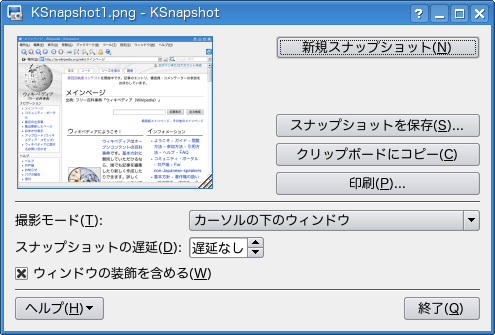
- '''GNOME 스크린샷''': GNOME에서 스크린샷을 찍는 표준 유틸리티이다.
Ubuntu 일본어 포럼 공식 사이트의 해설에 따르면 다음과 같다.[20]
- [Prt Scrn] 키 하나로, 데스크톱 스크린샷 촬영.
- [Alt] + [Prt Scrn] 키로, 윈도우 스크린샷을 촬영.
- [Shift] + [Prt Scrn] 키로, 선택 영역의 스크린샷을 촬영.
3. 3. 사진 촬영 방식
1980년대까지 컴퓨터 운영 체제는 스크린샷을 캡처하기 위한 내장 기능을 보편적으로 갖추지 못했다. 일부 시스템에는 화면 데이터를 캡처하는 데 사용할 수 있는 BSAVE 명령어가 있었지만, 이는 BASIC 프롬프트에 접근해야 했다.[2]과거에는 스크린샷 키트라는 특수 장비를 사용하여 카메라로 화면을 직접 촬영하는 방식도 사용되었다. 스크린샷 키트는 표준(필름) 카메라용으로 제공되었으며, 스크린과 카메라 렌즈 사이에 부착하는 긴 반사 방지 후드와 카메라용 클로즈업 렌즈가 포함되었다. 폴라로이드 필름은 즉각적인 결과와 폴라로이드 카메라의 근접 초점 기능 때문에 스크린샷을 캡처하는 데 인기가 있었다.[2]
4. 스크린샷 도구
스크린샷 캡처를 위한 주요 소프트웨어는 다음과 같다.
예를 들어, 파이어폭스와 마이크로소프트 엣지와 같은 일부 웹 브라우저에는 전체 웹 페이지 또는 일부를 캡처하는 데 사용할 수 있는 스크린샷 도구가 있다.
5. 스크린샷의 활용
스크린샷은 비디오 게임의 소개, 판촉을 위해 1970년대 이후부터 사용되어 왔다. 게임 이용자들은 스크린샷을 통해 게임 플레이 모습을 상상할 수 있게 되었다. 1980년대에는 마이크로컴퓨터의 스크린샷을 인쇄하는 것을 '하드 카피(hard copy)'라고 불렀으나, 현재는 출력물이라는 뜻으로 사용된다.[30][31]
스크린샷 보급 전에는 게임 프로그램의 품질을 판단하기 위해 제공된 설명을 참고해야 했다. 그러나 실제로는 낮은 해상도의 소프트웨어를 제공하면서, 제품 설명에는 더 정밀한 상위 기종의 그림을 사용하는 경우가 있어 판단이 쉽지 않았다. 예를 들어, 코만도어64 게임 스크린샷으로 상위 기종인 코만도어 아미가 버전의 그림을 사용하기도 했다. 소비자들의 불만이 쏟아지자 제조사는 그림의 버전을 명시하기 시작했다.
1990년대에는 게임기의 연산으로 그려지는 영상 대신 미리 만들어진 동영상이 이벤트 장면으로 사용되었다. 이 영상을 게임 플레이 스크린샷처럼 소개하여 소비자를 현혹시키기도 했다. 이 역시 소비자 불만을 야기했고, "실제 게임 플레이 화면(Actual in-game play)"이라는 문구와 리뷰 사진을 추가하게 되었다.
오늘날에는 게임뿐만 아니라 여러 응용 프로그램의 다운로드 사이트에서도 그래픽 스크린샷이 활용되어 구매 판단에 도움을 주고 있다. 인터넷 사용자 문화에서는 동영상과 텔레비전 쇼를 팬 아트 창작물로 사용하는 것이 인기를 얻고 있으며, 주로 인터넷 포럼, MSN 메신저, 라이브저널의 아이콘으로 사용된다. 다양한 웹사이트와 모임에서 이러한 스크린샷을 제공한다.
스크린샷은 화면 표시를 기록하거나 나중에 활용하기 위해 사용된다. 예를 들어, 소프트웨어 매뉴얼 작성, 컴퓨터 화면을 다른 사용자에게 보여주기, 시스템 문제 발생 시 상황 기록 등에 사용된다.
스크린샷을 얻는 방법은 기본적으로 OS의 "스크린샷 기능"을 이용하는 것이다. 단축키 조합으로 데스크톱 전체, 애플리케이션 화면, 범위 지정 등 다양한 촬영 방법을 선택할 수 있다. (각 OS별 스크린샷 촬영 방법은 "#각 OS의 스크린샷 촬영 방법" 참고) 또한, 애플리케이션 소프트웨어에 스크린샷 기능이 있는 경우 이를 이용할 수도 있다.
'스크린샷(screenshot)', '스냅샷(snapshot)', '스크린 덤프(screen dump)', '스크린 캡처(screen capture)'는 비슷한 의미로 사용되지만, 다음과 같이 구분되기도 한다.
- 스크린샷 (screenshot) - BMP, PNG, JPEG 등의 범용 포맷으로 디스플레이 상의 표시를 기록한 데이터.
- 스냅샷 (snapshot) - 스크린샷과 동의어. 어떤 시점의 시스템 내부의 일관된 데이터라는 의미도 포함.
- 스크린 덤프 (screen dump) - (X Window Dump) 등으로 일시적으로 취득된 내부적인 데이터.
- 스크린 캡처 (screen capture) - 화면의 변화를 동영상으로 기록한 데이터.
5. 1. 화면 녹화 (스크린캐스트)
화면 녹화는 발표나 지시 등을 할 때 시간을 절약해 주지만, 동영상 특성상 파일 크기가 커진다는 단점이 있다. 영상 녹화 시 프레임 레이트가 떨어져 움직임이 끊기거나 부드럽게 처리되지 않는 문제가 발생할 수 있다. 일반적인 PC에서는 초당 30 프레임으로 캡처하기 어려울 수 있지만, 많은 경우 높은 프레임 레이트가 필요하지 않아 일부 녹화 프로그램에서는 프레임 레이트를 낮춰서 동영상을 캡처하기도 한다.[21]녹화된 화면을 재생할 때는 녹화할 때보다 CPU 점유율이 낮아 초당 30 프레임을 구현하는 것이 보통 문제가 되지 않는다. 그러나 화면 해상도, 처리 요구 사항 등에 따라 달라질 수 있다.
6. 기술적 문제
스크린샷 촬영 시 발생할 수 있는 기술적 문제와 그 해결 방법에 대해 설명한다.
게임이나 미디어 플레이어를 스크린샷으로 캡처하려고 할 때, 빈 사각형만 나오는 경우가 있다. 이는 그래픽이 일반 화면을 거치지 않고 그래픽 카드 같은 빠른 그래픽 처리 장치(하드웨어 오버레이)로 바로 전달되기 때문이다.[1] DVD 플레이어는 별도의 오버레이 계층을 사용해 화면 캡처가 되지 않는다.
이 문제를 해결하는 한 가지 방법은 하드웨어 오버레이를 끄는 것이다. 많은 컴퓨터가 이 기능을 사용하지 않으므로, 대부분의 프로그램은 하드웨어 오버레이를 끄지 않아도 캡처가 가능하다. 윈도우 XP에서는 디스플레이 속성 메뉴에서 "고급"→"문제 해결"→하드웨어 가속 슬라이더를 "없음"으로 설정하면 되지만, 가속이 꺼져 속도가 느려진다.
윈도우 비스타에서는 윈도우 에어로가 별도의 오버레이 방식을 사용하므로, 윈도 에어로가 꺼져 있지 않으면 캡처 기능을 사용할 수 없다. 물론 윈도 에어로가 꺼져 있어도 하드웨어 오버레이를 사용하지 않는 경우에는 캡처가 가능하다.
6. 1. 하드웨어 오버레이
게임이나 미디어 플레이어를 스크린샷으로 찍으려고 할 때, 아무것도 없는 사각형 그림만 캡처되고 실패하는 경우가 있다. 이는 그래픽이 일반 화면을 거치지 않고 그래픽 카드와 같은 빠른 속도의 그래픽 처리 장치(하드웨어 오버레이)로 이동하기 때문이다.[1] DVD 플레이어는 별도의 오버레이 계층을 사용하므로 화면 캡처가 불가능하다.해결 방법 중 하나는 하드웨어 오버레이를 끄는 것이다. 많은 컴퓨터가 하드웨어 오버레이 기능을 사용하지 않기 때문에, 대부분의 프로그램은 하드웨어 오버레이를 끄지 않고도 캡처할 수 있다. 윈도우 XP에서는 디스플레이 속성 메뉴의 "고급"→"문제 해결"→하드웨어 가속 슬라이더를 "없음"으로 설정하여 해결할 수 있지만, 가속이 되지 않아 속도가 느려진다.
윈도우 비스타에서는 윈도우 에어로가 별도의 오버레이 방식을 사용하므로, 윈도 에어로가 꺼져 있지 않으면 캡처 기능을 사용할 수 있다. 물론 윈도 에어로가 꺼져 있더라도 하드웨어 오버레이 방식을 사용하지 않는 경우에는 캡처할 수 있다.
6. 2. 저작권 문제
스크린샷을 찍어서 공개적으로 게시하는 경우, 해당 프로그램과 콘텐츠의 저작권을 침해할 가능성이 있으므로 주의해야 한다.[35][36] 저작권과 관계없이, 스크린샷은 미국과 일부 국가에서는 공정 이용 원칙에 따라 합법적으로 이용할 수 있다.[37][38]일부 회사들은 스크린샷의 사용이 해당 소프트웨어를 위해 제작된 위젯 및 기타 예술 작품의 2차적 저작물이므로, 저작권 침해라고 생각한다.[5][6][7] 그러나 미국에서는 공정 사용 원칙에 따라, 다른 국가에서는 공정이용 및 유사한 법률에 따라 합법적으로 사용될 수 있다는 견해도 있다.[8][9]
라이브저널, MSN 메신저 등 영화, TV 프로그램, 팬아트 제작 등과 관련된 포럼의 아이콘에 사용되는 이미지처럼, 스크린샷은 대중화되고 있다.
Wii U, 닌텐도 3DS의 미버스[23], PS4의 공유 기능 등과 같이, 게임기나 웹사이트에서 스크린샷 촬영 및 게시 기능을 탑재하고, "비영리 목적", "권리 표기 명시" 등의 조건을 충족하는 경우에 한해 게임 스크린샷 게시를 허용하는 사례도 늘고 있다. 그러나 게임 제작 회사나 콘솔 제조사마다 규칙(기업과 사용자의 계약 관계)이 다르므로, 법률 위반으로 고액의 배상 청구가 발생할 가능성도 있어 주의해야 한다.
컴퓨터 게임 캡처나, 만화·애니메이션 캐릭터를 그린 배경 화면 등을 포함한 스크린샷을 공개하는 것은 해당 프로그램 및 콘텐츠의 저작권을 침해하는 행위가 된다.
한국에는 페어 유스가 없기 때문에, OS 표준 배경화면이나 어떠한 아이콘을 포함한 스크린샷조차 저작권 침해가 될 수 있다.
2019년, 문화체육관광부 저작권위원회에서는 무단으로 게시된 동영상 및 정지 화상의 스크린샷은 불법의 대상이 된다고 지적했다.[24]
일부 전자 서적에서는, 인터넷 상으로의 이미지 업로드 및 인쇄를 방지하기 위해, 전용 뷰어를 사용하게 하고, 뷰어에 스크린샷을 억제하는 기능을 탑재하는 경우가 있다. 하지만 이러한 대책에도 불구하고, 어떤 수단을 이용하여 회피될 가능성은 있다.
7. 보안 문제
스크린샷은 외부 반출이 금지된 기밀 문서를 쉽게 유출하는 수단으로 사용될 수 있다. 이는 문서 파일의 인쇄나 외부 반출이 제한된 경우에도, 스크린샷이 "문서에서 이미지로 변환"하는 역할을 하여 Dropbox와 같은 서비스를 통해 규제를 회피할 수 있기 때문이다. 이러한 의도적인 유출 외에도, 노출 바이러스에 의해 사용자 몰래 스크린샷이 찍혀 정보 유출의 원인이 되기도 한다.[25]
미쓰이스미토모 신탁은행이나 미쓰비시 UFJ 은행 등 온라인 뱅킹 서비스를 제공하는 은행들은 스크린샷을 감시하는 인터넷 뱅킹 전용 보안 소프트웨어인 Rapport(software)|Rapport(라포트)영어를 권장한다. Rapport는 스크린샷을 감시하여 버튼이 눌린 시점에 사용자에게 스크린샷 허용 여부를 확인하는 팝업 창을 표시한다.
또한, 콘서트 등의 전자 티켓에서 육안 확인용 티켓이나 인증용 QR 코드의 스크린샷이 복제 및 재사용되어 부정 입장으로 이어지는 문제가 발생할 수 있다. 이러한 문제를 해결하기 위해 다음과 같은 대책들이 사용된다.[26][27]
- 티켓 표시 페이지에 움직이는 요소(애니메이션)를 넣어 스크린샷과 구별한다.
- 일정 시간마다 QR 코드를 변경하여 스크린샷을 무효화한다.
- 티켓 인증 후에 화면을 변화시킨다.
참조
[1]
웹사이트
Representing Computer-Aided Design: Screenshots and the Interactive Computer circa 1960
https://www.academia[...]
2016-11
[2]
웹사이트
RUN Magazine issue 25
https://archive.org/[...]
1986-01
[3]
웹사이트
Details of package gtk-vector-screenshot in stretch
https://packages.deb[...]
[4]
웹사이트
macos - Is it possible to take a screenshot in vector format?
https://apple.stacke[...]
[5]
웹사이트
Screen Shots (Excluding Xbox)
http://www.microsoft[...]
2007-08-22
[6]
웹사이트
Use Snipping Tool to capture screenshots
http://windows.micro[...]
Microsoft
2021-09-01
[7]
웹사이트
Question: What are screenshots, and is using them copyright infringement?
http://www.chillinge[...]
2007-08-22
[8]
웹사이트
Copyright in screenshots? Who owns it?
http://ask.metafilte[...]
2007-08-22
[9]
웹사이트
Ask the Law Geek: Is publishing screenshots Fair Use?
http://lifehacker.co[...]
2006-08-10
[10]
논문
Protecting Private Communications through Law and Policy: The Case of the Screenshot Feature
http://dx.doi.org/10[...]
2024-09-18
[11]
논문
Redefining screenshots: Toward critical literacy of screen capture practices
http://dx.doi.org/10[...]
2020-09-01
[12]
논문
The legitimation of screenshots as visual evidence in social media: YouTube videos spreading misinformation and disinformation
https://journals.sag[...]
2024-10-06
[13]
문서
IT用語辞典【スクリーンショット】
https://e-words.jp/w[...]
[14]
웹사이트
ハードコピーとは - IT用語辞典 e-Words
http://e-words.jp/w/[...]
(株)インセプト
2019-08-19
[15]
웹사이트
hard copy - Wiktionary
https://en.wiktionar[...]
2019-08-19
[16]
문서
セットアップのビデオの問題で Shift + PrintScreen キーを使用します。
http://support.micro[...]
[17]
문서
WinDVD Pro 12
ソースネクスト
2021-06-10
[18]
문서
ボリューム下は端末を縦正面から見て下のボタンとなる。
[19]
웹사이트
Screen Capture Tool 電話の画面を撮影する
https://www.htc.com/[...]
2020-02-19
[20]
문서
スクリーンショットとスクリーンキャスト
https://sicklylife.j[...]
[21]
문서
https://www.pasoble.[...]
[22]
문서
Google, Androidサポートページ
https://support.goog[...]
[23]
문서
2017年11月8日をもってサービスを終了。
[24]
웹사이트
新たに「スクショ」も違法対象に…著作権侵害の注意点
https://times.abema.[...]
2019-01-29
[25]
문서
https://www.smtb.jp/[...]
[26]
뉴스
期限付きQRコードで不正入場防止。電子チケットアプリ「LIVE QR」
https://www.watch.im[...]
Impress Watch
2019-06-14
[27]
뉴스
進化した電子チケット事情。スクショ不可で不正転売抑止に
https://www.watch.im[...]
Impress Watch
2021-09-07
[28]
웹인용
화면갈무리
https://terms.naver.[...]
[29]
웹인용
Motive.co.nz
http://www.motive.co[...]
2012-08-08
[30]
웹인용
보관된 사본
http://www.its.bldrd[...]
2012-08-08
[31]
문서
https://terms.naver.[...]
[32]
문서
Except for StepMania (Also only if its window is active), in which it captures its output and stores it to a file on a designated folder for screenshots.
[33]
문서
Hardware Overlays Knowledge Base
http://www.screenvir[...]
[34]
문서
Various methods for capturing the screen
http://www.codeproje[...]
[35]
웹인용
Screen Shots (Excluding Xbox)
http://www.microsoft[...]
2007-08-22
[36]
웹인용
Question: What are screenshots, and is using them copyright infringement?
http://www.chillinge[...]
2007-08-22
[37]
웹인용
Copyright in screenshots? Who owns it?
http://ask.metafilte[...]
2007-08-22
[38]
웹인용
Ask the Law Geek: Is publishing screenshots Fair Use?
http://lifehacker.co[...]
2007-08-22
본 사이트는 AI가 위키백과와 뉴스 기사,정부 간행물,학술 논문등을 바탕으로 정보를 가공하여 제공하는 백과사전형 서비스입니다.
모든 문서는 AI에 의해 자동 생성되며, CC BY-SA 4.0 라이선스에 따라 이용할 수 있습니다.
하지만, 위키백과나 뉴스 기사 자체에 오류, 부정확한 정보, 또는 가짜 뉴스가 포함될 수 있으며, AI는 이러한 내용을 완벽하게 걸러내지 못할 수 있습니다.
따라서 제공되는 정보에 일부 오류나 편향이 있을 수 있으므로, 중요한 정보는 반드시 다른 출처를 통해 교차 검증하시기 바랍니다.
문의하기 : help@durumis.com
